edge浏览器中恢复隐藏起来的收藏夹栏的方法
2023-07-26 16:39:10作者:极光下载站
edge浏览器是一款十分受欢迎的浏览器,我们在使用该浏览器的时候,会将自己平常需要常常使用的网站添加到收藏夹栏,这样可以方便我们随时点击进入到需要的网站页面中进行操作,但是有的小伙伴发现自己的收藏夹工具栏不见了,而且添加的所有的网站书签都没有了,这种情况应该是自己不小心将收藏夹工具栏隐藏了起来,因此我们需要进入到收藏夹的窗口中将收藏夹工具栏显示出来就好了,下方是关于如何使用edge浏览器显示隐藏的收藏夹工具栏的具体操作方法,如果你需要的情况下可以看看方法教程。

方法步骤
1.首先我们需要进入到edge浏览器中,你可以看到在主页面的收藏夹的位置,已经看不到收藏夹工具栏了,因此我们需要点击右上角的【…】图标。
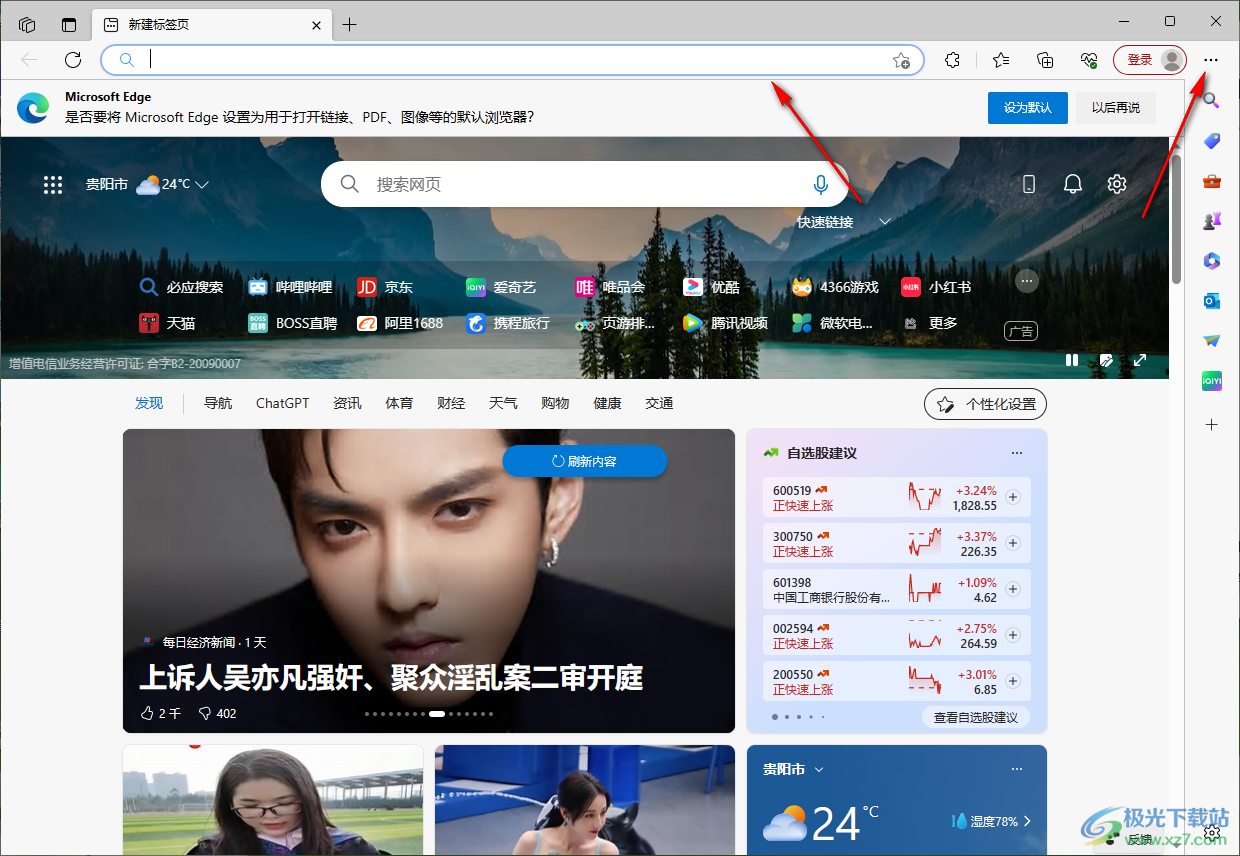
2.随后会弹出一个子选项出来,在子选项中将【收藏夹】选项点击一下。
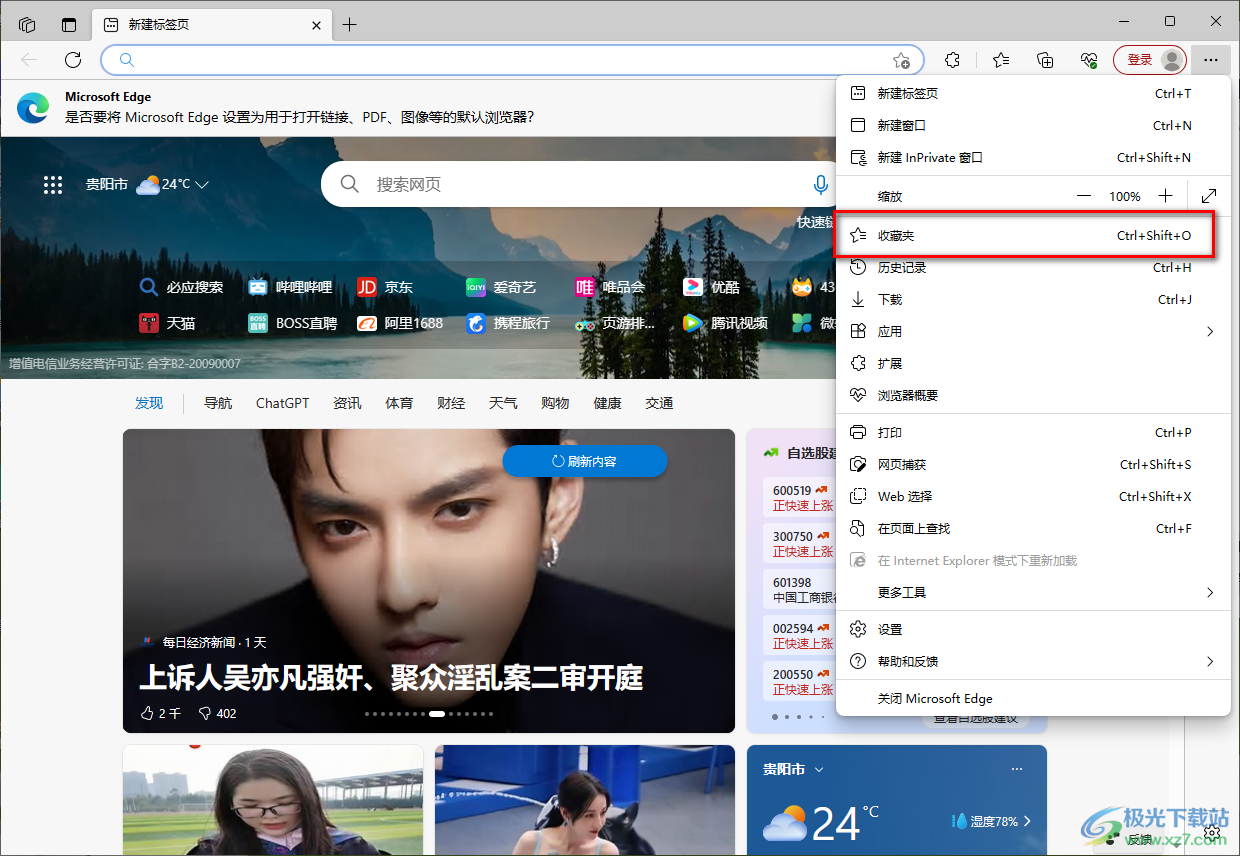
3.随后就会马上进入到收藏夹的窗口中,将该窗口上的【…】图标点击打开。
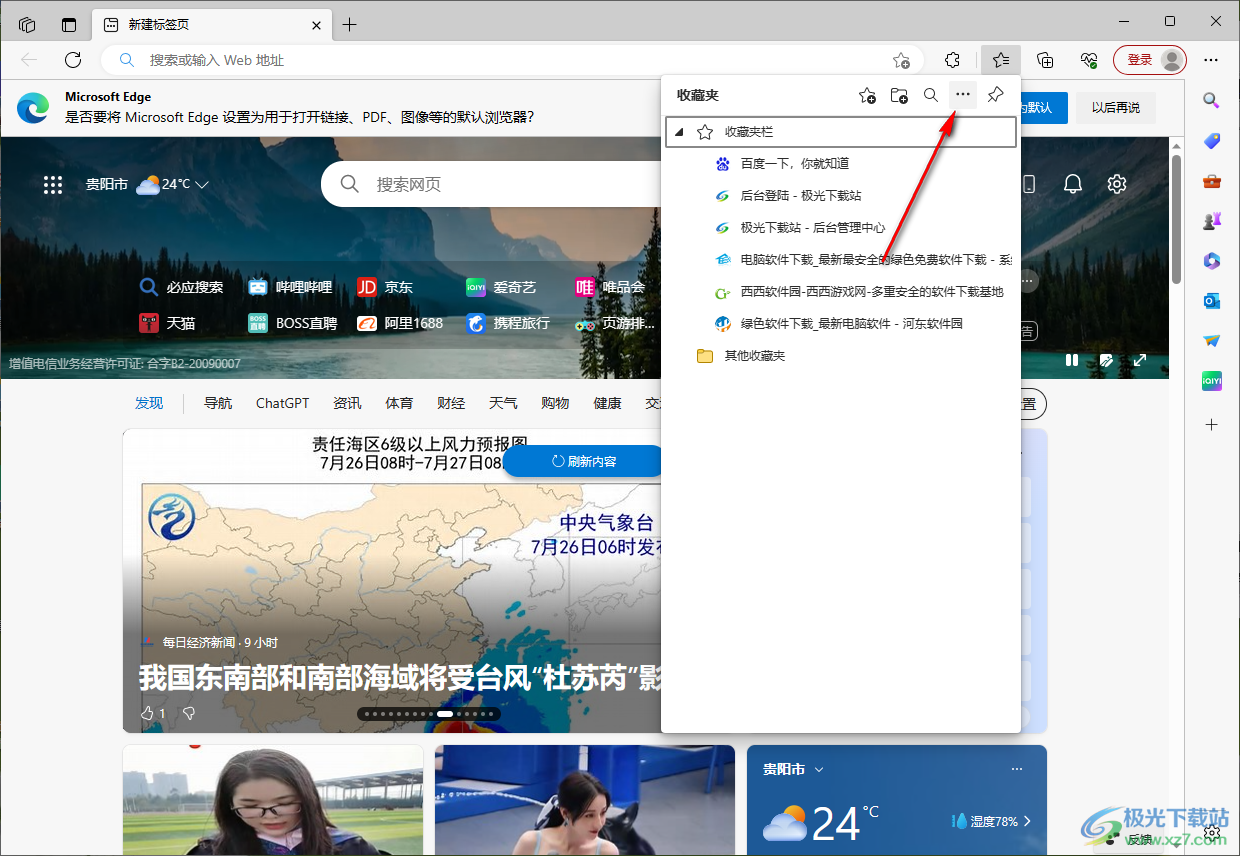
4.这时,我们就可以在打开的菜单选项中查看到【显示收藏夹栏】选项,在选项中选择【始终】选项即可。
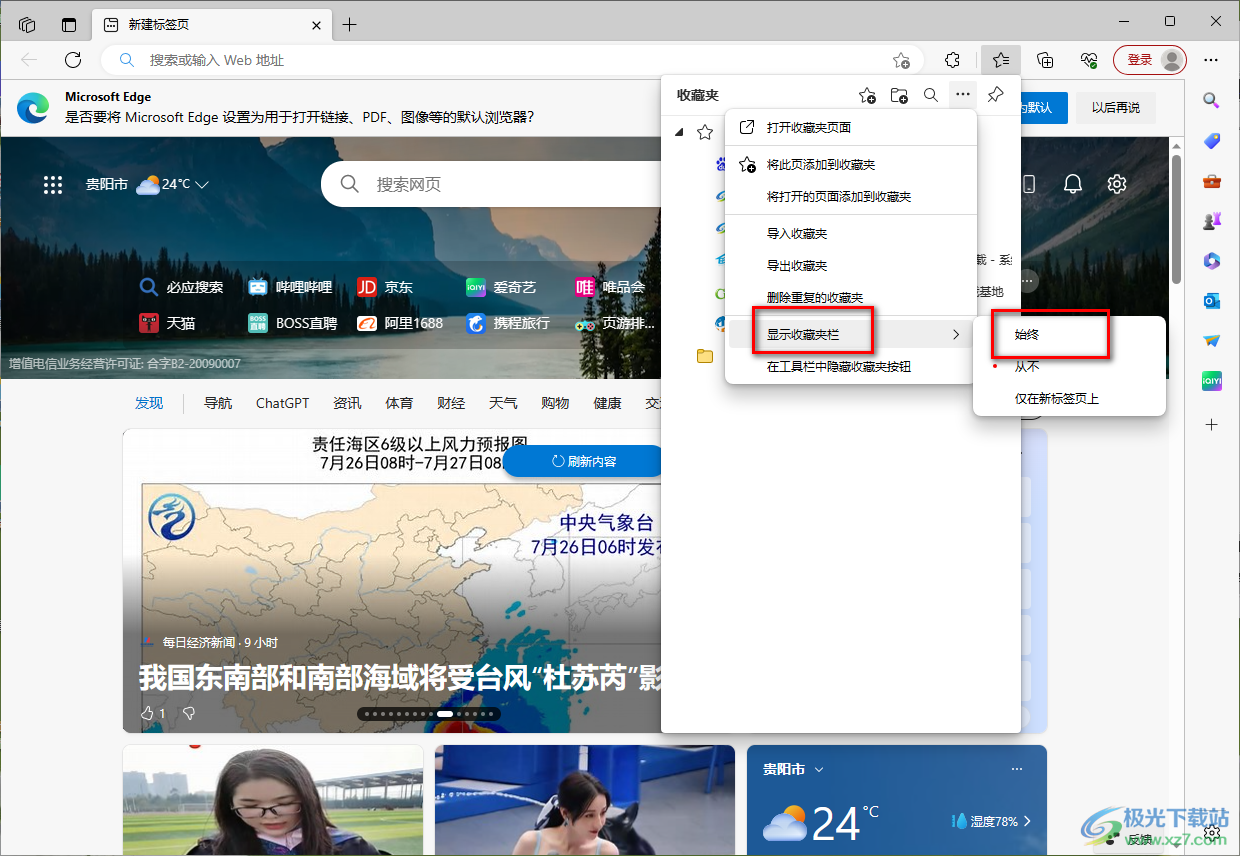
5.接着我们返回到edge浏览器的主页面中,你可以看到页面顶部的收藏夹工具栏已经显示出来了,如图所示。
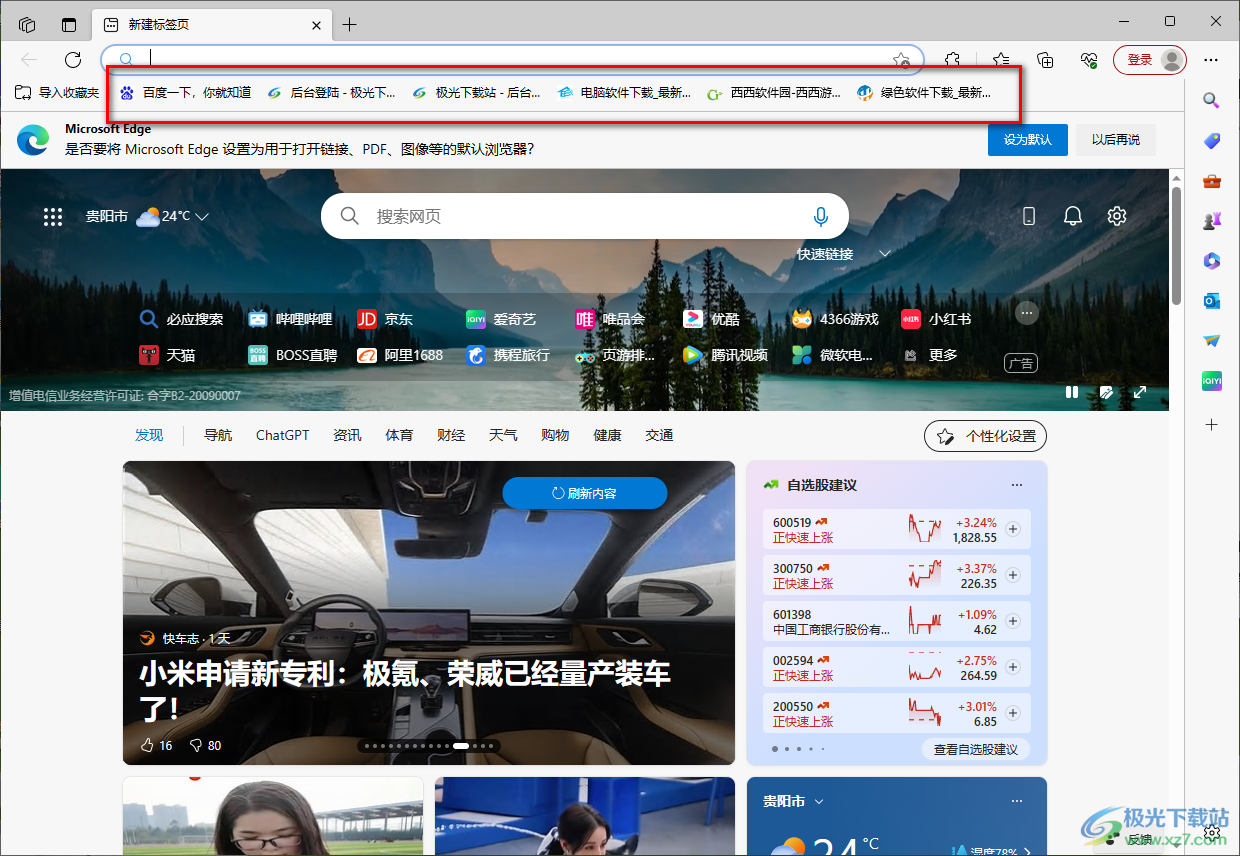
6.此外,我们平时也可以在收藏夹栏的位置进行右键,在打开的菜单选项中,选择【显示收藏夹栏】,在子选项中可以按照自己的需求来选择设置选项。
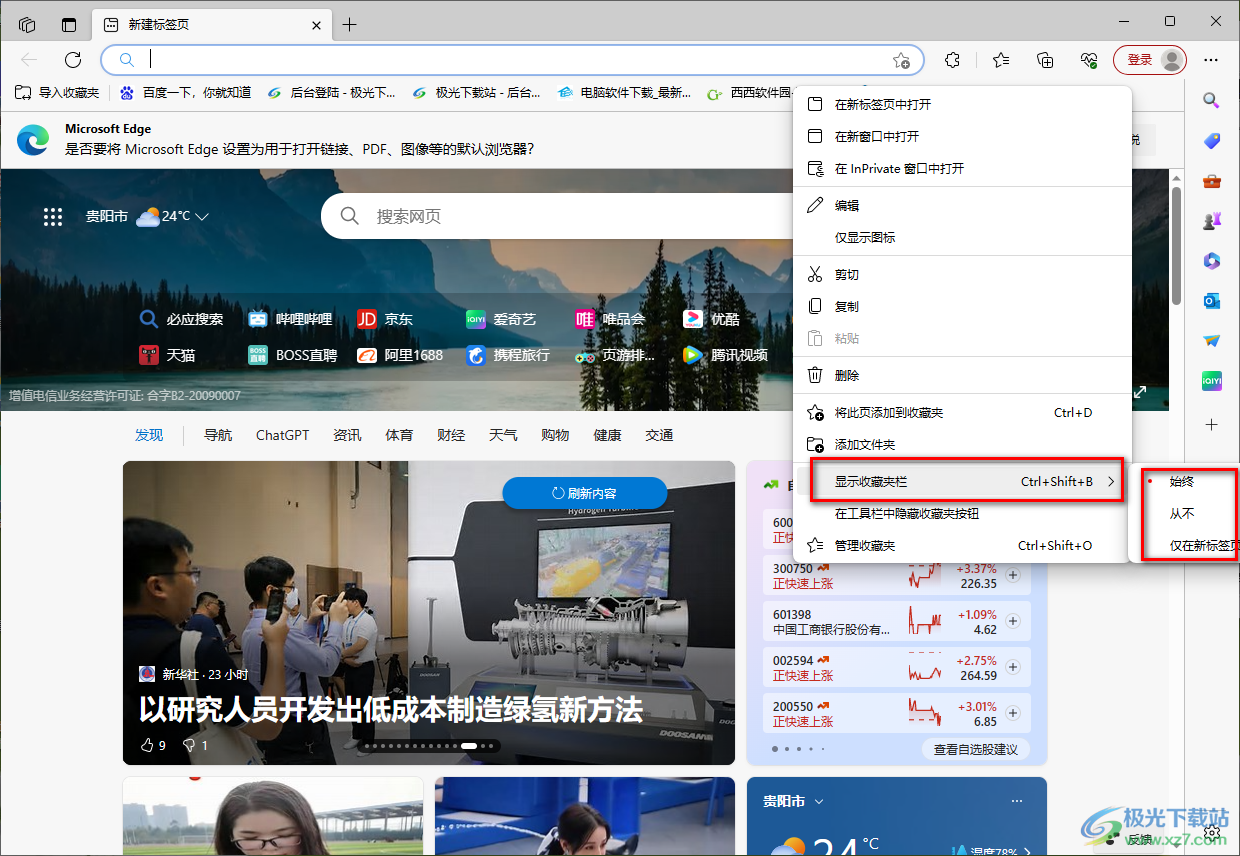
以上就是关于如何使用edge浏览器恢复收藏夹栏的具体操作方法,当你在操作edge浏览器的时候,不小心将收藏夹栏隐藏了起来,那么我们就可以按照上述的方法将其显示出来就好了并且还可以通过快捷键Ctrl+shift+B快速的打开显示收藏夹栏进行设置,感兴趣的话可以操作试试。
